[Thủ thuật] 2 cách chuyền dữ liệu từ iPhone sang Samsung đơn giản cho mọi người
Lê Anh Minh - 14:44 30/11/2021
Tin công nghệViệc sử dụng Android và iOS tạo ra thói quen khác nhau, và việc mỗi phần mềm tương thích với 1 cách sử dụng riêng biệt, việc chuyển dữ liệu giữa 2 hệ điều hành này trước kia vô cùng khó khăn và không thể thực hiện được. Tuy nhiên gần đây, với sự phát triển của khoa học công nghệ ứng dụng đã tạo ra 2 cách chuyền dữ liệu từ iPhone sang Samsung đơn giản cho mọi người, ai cũng có thể thực hiện được dễ dàng thông qua ứng dụng Smart Switch hoặc Copy My Data.

Với 2 ứng dụng được phát triển này, nỗi lo mất dữ liệu hay sao lưu dữ liệu mỗi khi mua điện thoại mới hay đổi máy sẽ không còn, 2 cách chuyền dữ liệu từ iPhone sang Samsung này đã được Mobile City test và thành công 100% bao gồm cả dữ liệu về nhạc của Apple - Thứ trước đây chuyển máy là sẽ phải tải lại từ đầu kể cả là giữa các thiết bị sử dụng iOS với nhau.
2 cách chuyền dữ liệu từ iPhone sang Samsung
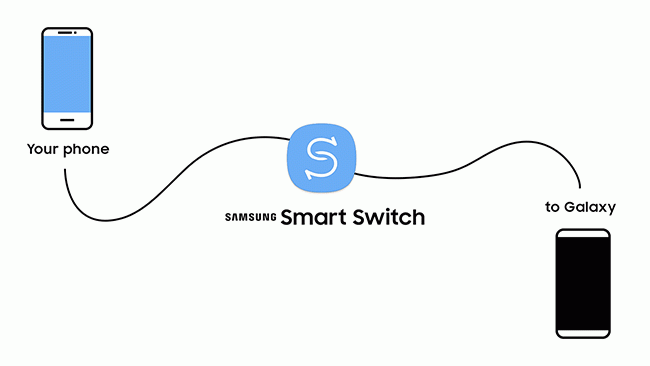
Smart Switch
Đây là một ứng dụng của chính Samsung phát triển nhằm giúp những người dùng iPhone khi chuyển sang dùng máy Android sẽ không còn gặp trở ngại gì về vấn đề copy hay chuyển đổi dữ liệu cũ. Các bước thực hiện khá đơn giản. Đầu tiên cần tải ứng dụng Smart Switch trên CH Google Play về điện thoại Samsung và cài đặt, sau đó bật ứng dụng -> chọn nhận dữ liệu -> chọn nguồn (từ iPhone/iPad hoặc một máy Android khác). Sau đó kết nối thiết bị iPhone với Samsung qua cáp Lighting to USB-C để thực hiện trao đổi dữ liệu.
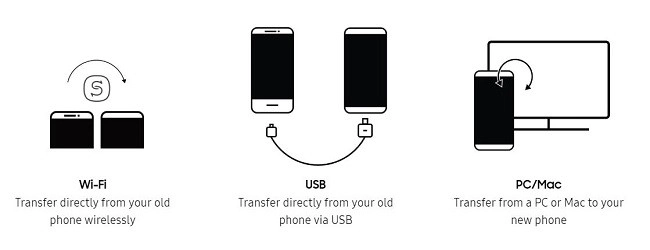
Chọn mục “Tin cậy” khi thông báo hiện lên rồi chọn mục "Tiếp theo" để tiếp tục. Sau một vài phút để máy tìm kiếm dữ liệu, sau đó lựa chọn các mục muốn chuyển từ danh sách các nội dung như danh bạ, tin nhắn, cuộc gọi, ảnh hay cài đặt Wi-Fi ... Việc còn lại là chờ đợi để dữ liệu được truyền sang một cách an toàn và nhanh chóng. Khi quá trình chuyển hoàn tất, sẽ có thêm một số tùy chọn tải xuống để lựa chọn như danh sách các ứng dụng iOS cũ mà Android cũng có. Một số các ứng dụng thông dụng được sử dụng rộng rãi sẽ được hỗ trợ khi sao lưu.
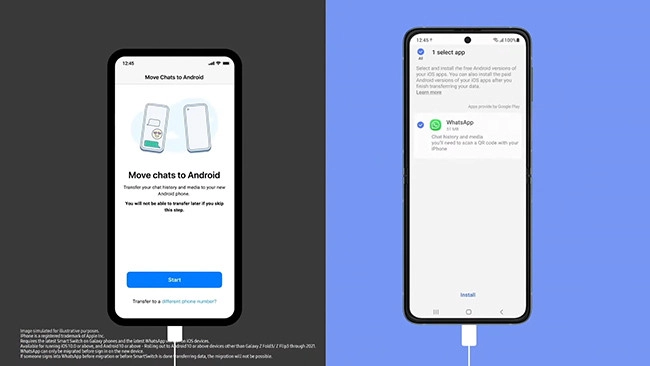
Trong trường hợp không có cáp Lightning to USB-C, bạn có thể lựa chọn nhận dữ liệu từ iCloud và Google Acccount thay thế. Tuy nhiên cách này sẽ mất thời gian hơn do yêu cầu phải đăng nhập, xác thực và chờ cấp phép.
Copy My Data
Các bước làm cũng tương tự như Smart Switch, chỉ cần tải ứng dụng Copy My Data về máy Samsung và cài đặt. Sau đó lựa chọn "To or from another device over wifi" -> chọn iPhone muốn copy dữ liệu.
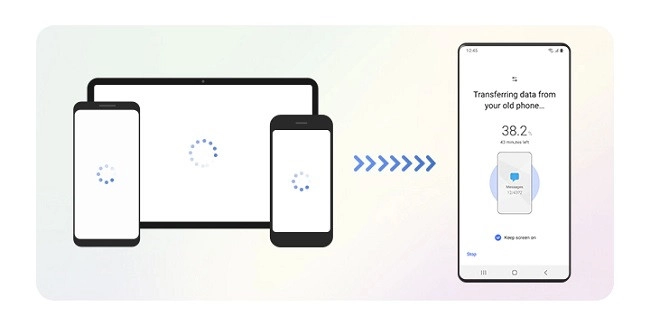
Giao diện sẽ hiện ra 2 lựa chọn là "Copy data to selected device" (chuyển dữ liệu từ Android sang iPhone) hoặc "Copy data from selected device" (chuyển dữ liệu từ iPhone sang Android). Lúc này trên thiết bị iPhone sẽ hiện lên một mật khẩu, nhập mật khẩu này vào ứng dụng Copy My Data trên Samsung. Cuối cùng chọn nội dung muốn truyền và ấn "Next".
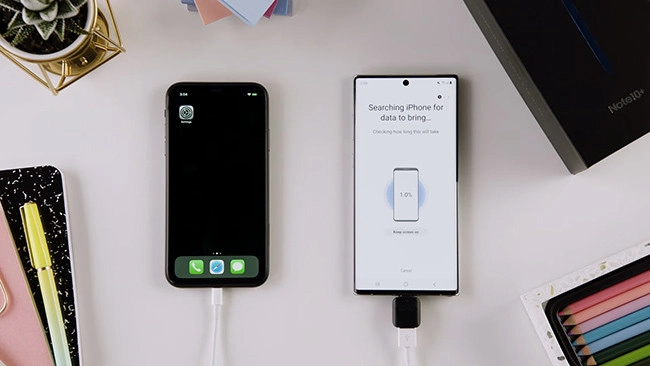
Ngoài hai ứng dụng trên, có thể sử dụng chính Google Drive hay phần mềm MobileTrans để truyền dữ liệu từ iPhone sang Android (dù sẽ mất thời gian hơn và phải cần thêm laptop). Nhưng cơ bản việc truyền dữ liệu từ iPhone sang máy điện thoại Android của Samsung để trải nghiệm thiết bị mới, tận hưởng những tính năng công nghệ mới giờ không còn phải là vấn đề nữa. Các bước thực hiện cũng vô cùng đơn giản, nhanh chóng và an toàn.
Hiện tại, Mobile City vẫn đang kinh doanh các dòng máy Apple (iPhone) - Quốc tế và điện thoại Samsung cũ kèm các dịch vụ hỗ trợ tận tình và chu đáo.

















Hỏi đáp & đánh giá [Thủ thuật] 2 cách chuyền dữ liệu từ iPhone sang Samsung đơn giản cho mọi người
0 đánh giá và hỏi đáp
Bạn có vấn đề cần tư vấn?
Gửi câu hỏi